Análisis de Correspondencias. Selección de variables (II)
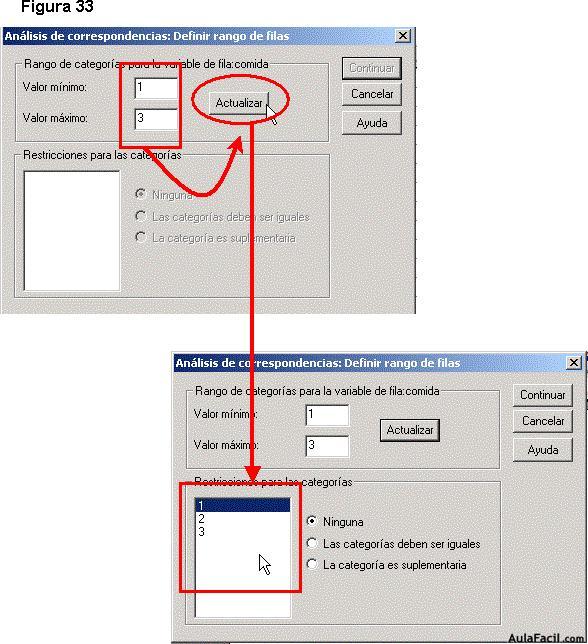
En las casillas en blanco se digitan los valores, luego damos clic al botón “actualizar” y en la imagen inferior de la figura 33 se observa cuando aparecen ya los valores en el sitio “Restricciones para las categorías”. Esto se desarrolla de igual manera para la otra variable, debido a que ambas son similares en cuanto a su codificación. Posteriormente, solo debe darse clic en el botón “continuar” para seguir con la otra variable.
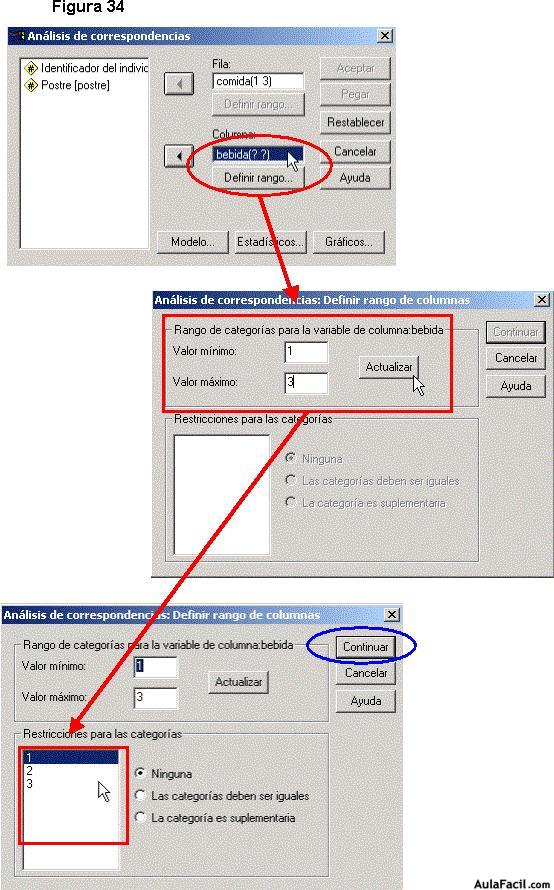
En la figura 34 se observa como se realiza el proceso para definir los rangos de la variable “bebida”. Primero damos clic en la opción de “definir rango”, luego establecemos los valores máximos y mínimos (3 y 1), damos clic en el botón “actualizar” y ya aparecen las restricciones para las categorías. Finalmente, damos clic en el botón “continuar” y ya hemos finalizado el segundo paso para nuestro análisis de correspondencias.
